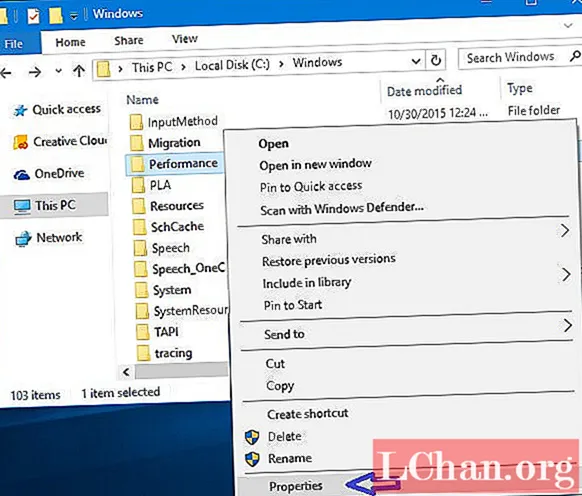Innehåll
- Metod 1. Utför Windows Laptop Password Reset med Reset Disk
- Metod 2. Ändra Windows Laptop-lösenord med CMD (utan disk)
- Metod 3. Återställ lösenord för bärbar datorinloggning med PassFab-programvara (rekommenderas)
- Sammanfattning

Har du glömt ditt lösenord för inloggning på din bärbara dator efter lång tid utan att använda? Förlorat lösenord för Windows-användarkonto har blivit ett vanligt problem som vi har stött på. Här listar jag de tre bästa användbara metoderna för att återställa Windows-lösenord för bärbar dator när du glömde bort det som är tillgängligt för Dell, Samsung, Sony, Acer, ASU, etc. på Windows 10 / 8.1 / 8/7 / Vista / XP.
- Metod 1. Utför Windows Laptop Password Reset med Reset Disk
- Metod 2. Ändra Windows Laptop-lösenord med CMD (utan disk)
- Metod 3. Återställ lösenord för bärbar datorinloggning med PassFab-programvara (rekommenderas)
Metod 1. Utför Windows Laptop Password Reset med Reset Disk
Oavsett vad ditt Windows-system och inloggningslösenord är kan Windows-lösenordsåterställningsskivan återställa lösenordet inom 10 minuter. Följ följande steg för att göra det:
Steg 1. Skriv in det felaktiga lösenordet i inloggningsskärmen för den bärbara datorn och efter ett tag dyker det upp en "Återställ lösenord" -träff. Klicka på den och fortsätt stegen.

Steg 2. Datorn leder dig till skärmen "Guiden för återställning av lösenord". Sätt bara in en CD eller DVD och tryck på "Nästa" -knappen och följ instruktionerna för att skapa en Windows-lösenordsåterställningsskiva.
 Notera: Den här metoden fungerar bara för lokalt administratörskonto. Om du inte har något återställningsdiskverktyg i handen kan du dra nytta av de andra metoderna.
Notera: Den här metoden fungerar bara för lokalt administratörskonto. Om du inte har något återställningsdiskverktyg i handen kan du dra nytta av de andra metoderna.
Metod 2. Ändra Windows Laptop-lösenord med CMD (utan disk)
Hur återställer jag lösenord för laptop utan disk? CMD är också känt som Command Prompt. Detta är en slags kommandorad i Windows-systemet för att låta datorn göra ändringar. Du kan följa nedanstående riktlinjer för att ändra lösenord:
Steg 1. För att komma igång, skriv Win-knappen och "X" på tangentbordet och välj sedan "Kommandotolken (Admin)" i listoperationerna för att köra CMD.
 Notera: Om du har loggat in med administratören på den bärbara datorn måste du klicka på Win + R för att öppna Kör-fönstret och sedan skriva "cmd" för att starta kommandotolken.
Notera: Om du har loggat in med administratören på den bärbara datorn måste du klicka på Win + R för att öppna Kör-fönstret och sedan skriva "cmd" för att starta kommandotolken.
Steg 2. Skriv bara kommandonätanvändaren och klicka på Enter-knappen för att återställa Windows-inloggningslösenordet.
Metod 3. Återställ lösenord för bärbar datorinloggning med PassFab-programvara (rekommenderas)
Hur låser du upp din bärbara dator när du har glömt lösenordet? PassFab 4WinKey uppfyller dina krav. Den är utformad för att återställa, återställa eller ta bort användarinloggningslösenord för Windows-dator. Så här låser du upp ett lösenord för Windows-bärbara datorer taktfullt:
Steg 1. För att komma igång, försök ladda ner, installera och kör det här verktyget till en annan tillgänglig stationär eller bärbar dator, inte din låsta.
Obs: Nedan visas nedladdningsknappen för PassFab 4WinKey Standard, som endast stöder för att ta bort Windows-lösenord för bärbar dator. För att återställa det måste du uppgradera Standard till Ultimate.
Steg 2. Förbered en CD / DVD / USB som du är redo att formateras. Anslut den till datorn som har installerat PassFab och välj din hårddisk eller flash-enhet. Klicka på "Bränn" -knappen för att skapa en startbar återställningsskiva.

Steg 3. Få tillgång till din bärbara datorns BIOS-inställningar genom att trycka på olika tangenter baserat på ditt bärbara varumärke. Ändra BIOS / UEFI för att starta den bärbara datorn från CD / DVD / USB.
- F12: Lenovo, Acer, ThinkPad, Dell, Hasee, Toshiba, Samsung, IBM, Fujitsu, Haier, GIGABYTE, Gateway, Emachines
- ESC: ASUS, Sony
- F9: HP
Steg 4. Starta om den låsta bärbara datorn och då ser du gränssnittet för att återställa Windows-lösenordet. Välj Windows-installation och räkna ut det låsta kontot.

Steg 5. Välj knappen "Vila ditt lösenord" och försök sedan skriva det nya lösenordet. Klicka på "Nästa" och slutligen ser du att den har återställts. Tryck på "Starta om" -knappen och logga in med nytt lösenord.

Notera: Hur öppnar jag en bärbar dator utan lösenord? Här kan du lämna lösenordet tomt i programvaran och starta om den bärbara datorn för att det ska gå i uppfyllelse.
Sammanfattning
Med metoderna ovan kan du enkelt åtgärda problemet som "glömt laptop lösenord Windows 10". Efter att du har ställt in ett nytt lösenord för din bärbara dator kan ingen få tillgång till det utan ditt godkännande.